Pliki automatycznie zapisują informacje, których Użytkownik nie dodaje, np. kiedy plik został utworzony i kiedy był ostatnio modyfikowany. Ta informacja pomaga, gdy musisz sortować pliki w Eksploratorze plików, np. Eksplorator Plików ma opcję sortowania plików według daty ich utworzenia. To powiedziawszy, ponieważ jest to właściwość, której można użyć do sortowania plików, pomaga, jeśli można ją zmienić. Po wyjęciu z pudełka nie można zmienić daty utworzenia pliku, więc będziesz potrzebować aplikacji. Zalecamy użycie BulkFileChanger.
Zmień datę utworzenia pliku
Pobierz i uruchom BulkFileChanger. Wybierz plik (lub pliki), dla którego chcesz zmienić datę utworzenia. Kliknij przycisk Zmień czas / atrybuty (wskazany poniżej). Otworzy się nowe okno ze szczegółami, jakie właściwości można zmienić. Włącz pole wyboru obok pozycji „utworzony” i ustaw dokładną datę i godzinę, które chcesz ustawić jako datę utworzenia pliku. Jeśli chcesz, możesz również zmienić zmodyfikowaną i dostępną datę dla wybranych plików.
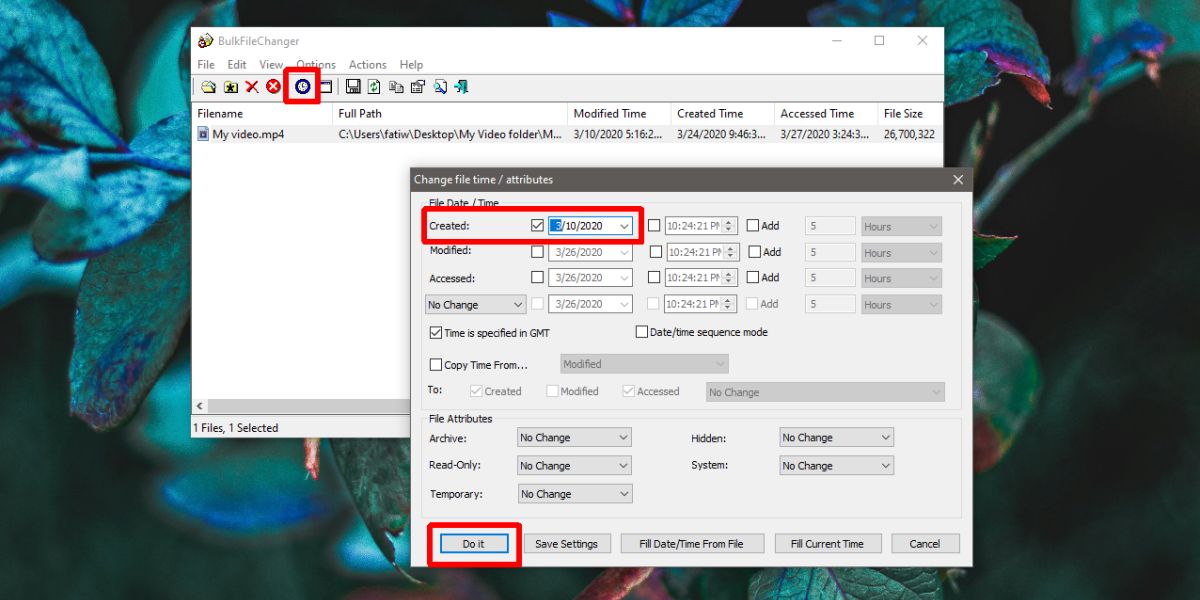
kliknij „Zrób to”, a data zostanie zmieniona. Aby zweryfikować zmianę, przejdź do pliku w Eksploratorze plików. Kliknij go prawym przyciskiem myszy i wybierz „Właściwości” z menu kontekstowego. Zakładka Ogólne zawiera pole utworzone, które informuje, kiedy plik został utworzony, aż do czasu.
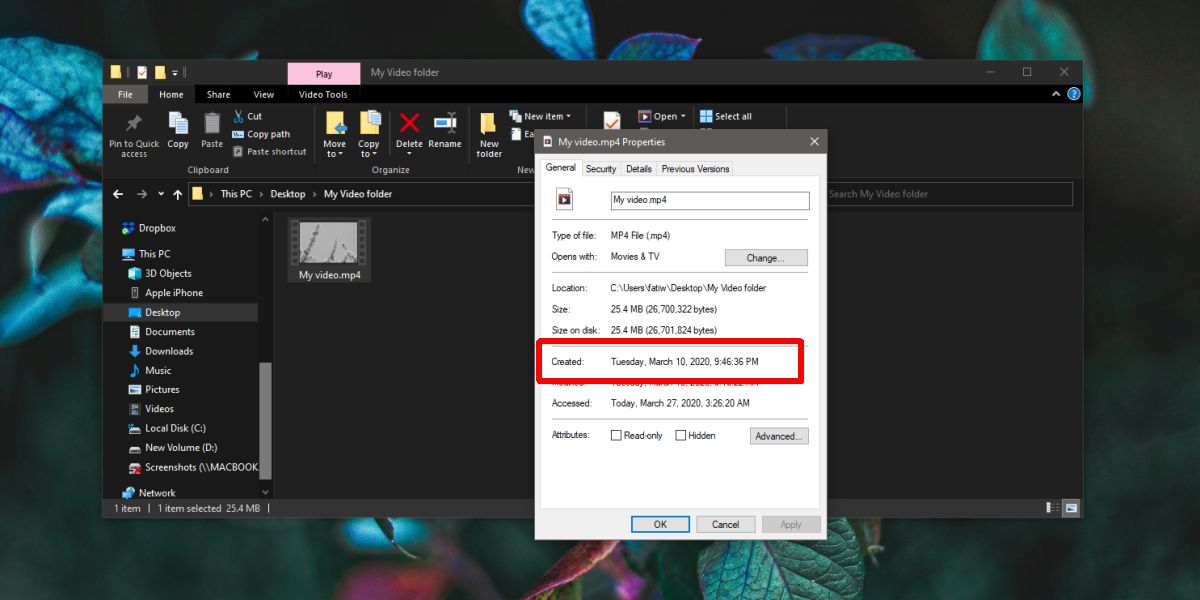
to narzędzie, którego powinieneś użyć, jeśli chcesz ustawić dokładną datę lub godzinę utworzenia pliku, ale jeśli chcesz zmienić datę na bieżący dzień, Utwórz kopię, a data utworzenia kopii zostanie ustawiona na dzień, w którym została skopiowana. Możesz usunąć oryginalny plik (Lub zachować go). Działa to również w przypadku konieczności zmiany daty utworzenia wielu plików.
aplikacja będzie mogła zmienić datę utworzenia większości plików. Rzadko zdarza się, że ten konkretny atrybut dla pliku jest kiedykolwiek zablokowany do punktu, w którym nie można go edytować, ale jeśli uruchomisz taki plik, nadal możesz spróbować skopiować plik.
nie ma możliwości wykrycia, czy ta konkretna właściwość pliku została zmieniona po jej zmianie. Możesz zmienić go z powrotem do pierwotnej daty Za pomocą BulkFileChanger, ale nie możesz go zresetować w żaden inny sposób. To do ciebie, aby pamiętać, jaka była pierwotna Data. Aplikacja tego nie zapamięta.